Uygulamaları Yeni iPhone'a Nasıl Aktarılır (iPhone 7)
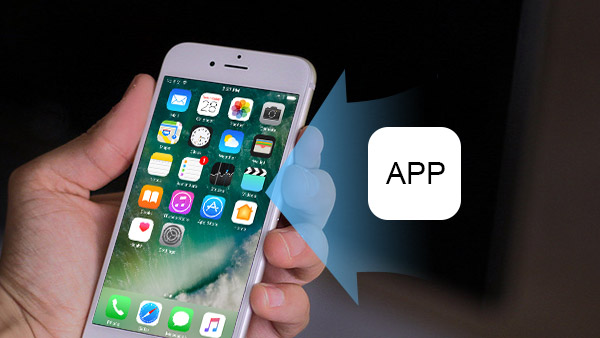
Apple her yıl yeni sürüm iPhone'lar yayınlayacak ve pek çok hayran yeni iPhone'u hemen yeni sürüme geçirecek. Ancak, iPhone kullanıcılarının çoğunluğu uygulamaları yeni iPhone'a aktaran zorluklarla karşı karşıya kalıyor. Uygulamalar birçok veri içerir ve bazıları App Store'dan satın alındı. Bu yüzden onları yeni iPhone'a aktarmak, bunları sürekli kullanmanın en iyi yoludur. Bu makale, uygulamaları mümkün olan en kısa sürede yeni iPhone'a taşımanıza yardımcı olacak en kolay yolları sunacaktır.
Bölüm 1. Uygulamaları iTunes ile yeni iPhone'a nasıl aktarırsınız?
İTunes, iPhone kullanıcılarının uygulamaları yeni iPhone'a aktarmaları gerektiğinde yararlıdır. Sadece kullanıcıların belirli uygulamayı yeni iPhone'a teslim etmelerine izin vermekle kalmaz, aynı zamanda uygulama verilerini de tamamlar. Uygulamayı yeni iPhone'a senkronize etmeden önce, uygulamaları senkronize etmeniz ve yedeklemeniz gerekir.
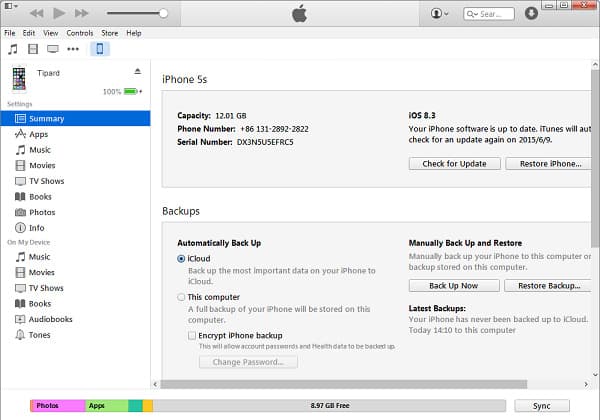
- 1. İTunes'un en son sürümünü bilgisayarınıza indirin ve yükleyin. Yeni iPhone ile daha uyumlu olacak. Menü ve düzen, iTunes'un farklı sürümleri arasında biraz farklı olabilir, ancak uygulamayı yeni iPhone'a aktarma adımları benzerdir.
- 2. Eski iPhone'u bilgisayarınıza USB kablosuyla bağlayın. Zaten Senkronizasyonu ayarladıysanız, uygulamalar ve verileri başarıyla bağlandıktan sonra otomatik olarak yedeklenir. Ayrıca satın alınan uygulamaları manuel olarak da yedekleyebilirsiniz. Seçeneği Aktarım Alış menüsü altında fileto ve sonra Cihaz.
- 3. Yedekleme işlemi, veri miktarına bağlı olarak birkaç dakikaya ihtiyaç duyabilir.
- 4. Tamamlandığında eski iPhone'u çıkarın ve yeni iPhone'u USB kablosuyla takın.
Bazı Uygulamaları Yeni iPhone'a Aktarma
Uygulamayı yedekledikten veya uygulamaları iTunes'a aktardıktan sonra, yeni iPhone'u iTunes'a bağlayabilirsiniz. Ve sonra kullanabilirsiniz iTunes dosya paylaşımı Uygulama ve verileri yeni bir iPhone'a kopyalamak için Aşağıdaki uygulamaları kullanarak belirli uygulamaları yeni iPhone'a aktarın.
- 1. İTunes bunu tanıdıktan sonra, yeni iPhone ana menü altında görünecektir. Ayarlar panelini açmak için yeni iPhone'a tıklayın.
- 2. Uygulamaları tıklayın, yeni iPhone'un ana ekranı ve yüklü uygulamalar sağ panelde mevcut olacak.
- 3. Bilgisayarınızdaki tüm uygulamalar solda. Yeni iPhone’da yüklü olmayan uygulamaların kurmak buton. Düğmeye tıklayın, bu uygulama verilerle yeni iPhone'a aktarılacak.
- 4. Yeni iPhone ve eski kullanıcının aynı Apple kimliğine giriş yapması gerektiğini unutmayın. Aksi takdirde, yedeği kaybedersiniz.
Toplu Uygulamadaki Tüm Uygulamalar Nasıl Geri Yüklenir?
Olabilir iPhone'daki uygulamaları sil Daha fazla alan açmak için tüm uygulamaları toplu olarak geri yükleyebilirsiniz. Tüm uygulamaları yeni iPhone'a toplu işlemde alma yöntemi.
- 1. Yeni iPhone'da tüm uygulama ekosistemini yeniden yapılandırmak isterseniz, Restore Backup gibi.
- 2. Yeni iPhone'u iTunes ile grupladıktan sonra Özet Ayarlar'da
- 3. Click Restore Backup Yedekler başlığı altında, tüm yedekleme uygulamaları toplu olarak yeni iPhone'a aktarılacak.
Bölüm 2. Uygulamaları iCloud ile aktarma
İCloud, eski bir iPhone'dan yeni iPhone'a uygulama aktarmak için alternatif bir seçenektir. İCloud iki iPhone'u internet bağlantısına bağlayacak, böylece kullanıcıların USB kablolarını hazırlamalarını istemiyor.
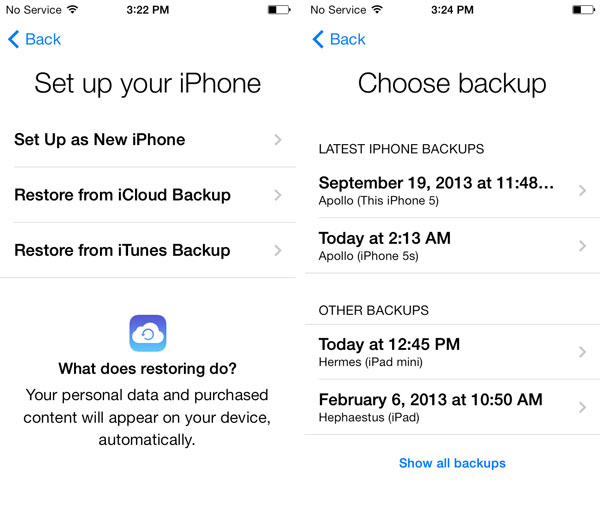
- 1. İlk adım, eski iPhone'unuzdaki uygulamaları iCloud'a yedeklemek. Yedekleme seçeneğini Ayarlar'da ve ardından iCloud'da bulabilirsiniz. Tıklamak Şimdi yedekle ve süreci tamamen bekleyin. Telefonu yedeklemek için yeterli depolama alanı olduğundan emin olun.
- 2. Ardından yeni iPhone'a dönün ve aynı Apple kimliğine giriş yapın. Yeni iPhone'u temizlemek ve tüm uygulama ekosistemini kopyalamak isterseniz, bunu seçebilirsiniz. Tüm İçeriği ve Ayarları Sil o yer Ayarlar> Genel> Sıfırla.
- 3. Bundan sonra, iCloud yedeklemesinden geri yükle seçeneğini belirleyin. Sonra tüm uygulamalar ve verileri yeni iPhone'a aktarılacak. Tüm süreç tamamlandığında yeni iPhone size "Merhaba" ekranını gösterecek.
Bölüm 3. Android Telefondan Yeni Bir iPhone'a Nasıl Uygulamalar Aktarılır
Eski bir iPhone'dan yeni iPhone'a uygulama aktarmak nispeten kolaydır. Android telefon kullanıyorsanız ne yapmalısınız? Sen ne zaman aktif yeni bir iPhoneFotoğraf, video dosyası ve diğer verileri Google fotoğrafları veya diğer bulut hizmetleri aracılığıyla aktarabilirsiniz. Uygulamaları Android'den yeni bir iPhone'a aktarmak zordur. Bu bölüm, Android Uygulamalarını yeni bir iPhone'a aktarmanın yolu hakkında daha fazla ayrıntı açıklıyor.
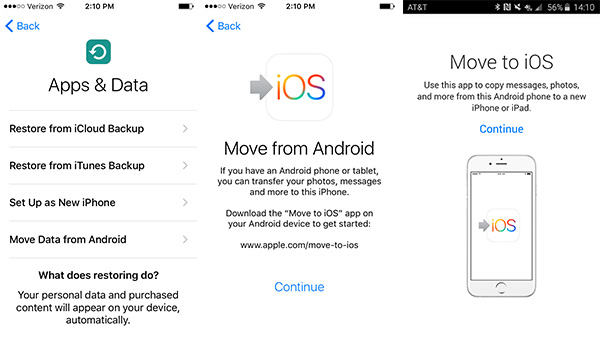
- 1. Önce yeni iPhone'u kur ve sonra seç Android'den Veri Taşı seçeneği Uygulama verisi pencereler.
- 2. Ve sonra Android telefonunda açabilirsiniz Google Play mağaza ve aramak IOS'a taşı seçeneği.
- 3. Uygulamaya taşı özelliğini açın ve programı yükleyin. İzin isteğini kabul et ve programı başlat.
- 4. Bundan sonra dokunabilirsiniz Devam et Her iki cihazda da uygulamaları Android telefondan yeni bir iPhone'a aktarma.
- 5. Android telefona dönün, Katılıyorum düğmesine ve ardından İleri'ye basın.
- 6. Son olarak, Android cihazda görüntülenen 12 dijital kodunu sadece iPhone'a girmelisiniz.
Kodu girdikten sonra, Android cihaz Wi-Fi bağlantısı üzerinden iPhone veya iPad ile bağlanacaktır. Uygulamaları yeni bir iPhone'a aktarmak da dahil olmak üzere, Android'den yeni iPhone'a aktarmanız gereken verileri belirleyebilirsiniz.
Sonuç
Uygulamaları yeni iPhone'a aktarmanız düşündüğünüzden daha basit. Ve seçebileceğiniz birçok seçenek var. İTunes, kullanıcıların belirli uygulamaları veya tüm uygulamaları toplu olarak yayınlamasına izin verebilir. Verileri almak ve vermek için bir USB kablosu hazırlamak zorunda olmanıza rağmen, internet bağlantısı istemez. Dolayısıyla, uygulamaları bazı hassas verilerle aktardığınızda iTunes bunu daha güvenli tutacaktır. İCloud daha taşınabilir olabilir, çünkü tüm uygulamaları ve verileri internet üzerinden yeni iPhone'a aktarır. Tabii ki, uygulama yönetiminde daha fazla kontrol elde etmek veya uygulamaları doğrudan yeni iPhone'a aktarmak istiyorsanız, üçüncü taraf araçları da iyi bir seçimdir.







